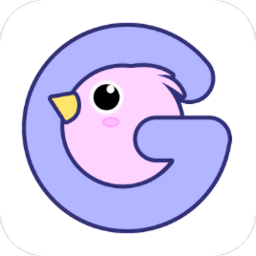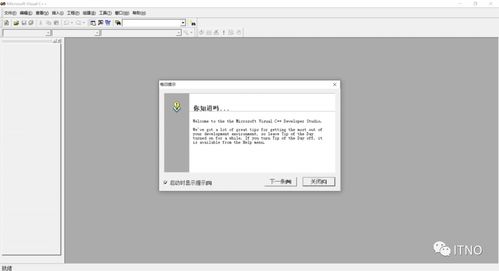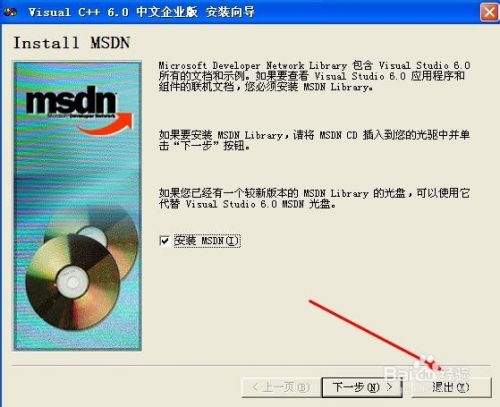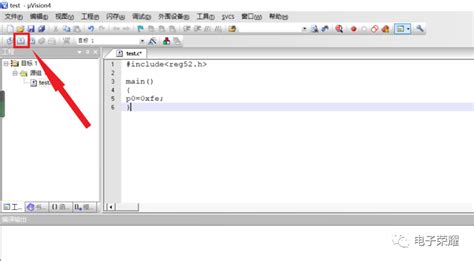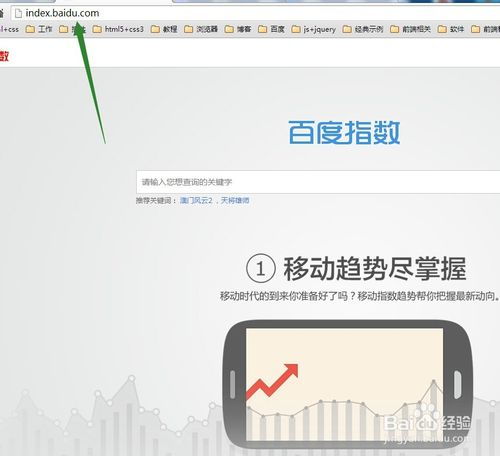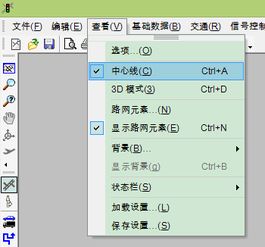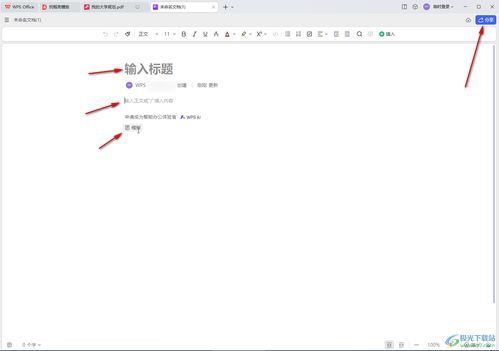如何在VC 6.0中创建工程和C语言文件?
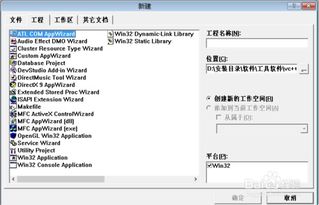
VC6.0,即Visual C 6.0,是一款经典的集成开发环境(IDE),被广泛应用于C/C语言的开发。对于初学者而言,如何在VC6.0中创建工程和C语言文件是一个重要的起始步骤。本文将详细介绍如何在VC6.0中创建工程和C语言文件,并提供一个简单的示例程序。

一、准备工作

在使用VC6.0之前,你需要确保已经正确安装了这款软件。通常,VC6.0的安装包可以从官方网站或可信的软件下载平台获取。安装完成后,你可以在桌面上找到VC6.0的快捷方式,或者在开始菜单中找到相应的程序入口。
二、创建工程
在VC6.0中,创建一个新的工程是开发工作的第一步。以下是详细的步骤:
1. 打开VC6.0
双击桌面上的VC6.0图标,或者在开始菜单中找到并点击VC6.0,以打开软件。
2. 选择新建工程
在菜单栏中选择“文件”>“新建”,或者直接使用快捷键Ctrl+N,以弹出新建工程对话框。
3. 选择工程类型
在新建工程对话框中,选择“工程”选项卡。在列表中找到“Win32 Console Application”,点击选中。这是创建控制台应用程序的标准选项。
4. 设置工程名称和位置
在右侧的“工程名称”和“位置”输入框中,分别输入工程的名称和保存的位置。例如,你可以将工程命名为“MyCProject”,并将其保存在D盘的“CProjects”文件夹下。请注意,工程名称应避免使用中文字符,以免出现兼容性问题。
5. 创建工程
点击“确定”按钮,开始创建工程。此时会弹出一个对话框,询问是否要创建默认的源文件。如果你希望创建一个空的工程,可以选择“否”。然而,为了简化操作,这里建议选择“是”,以便在创建工程的同时生成一个默认的源文件。
三、新建C语言文件
虽然我们在创建工程时已经选择了生成一个默认的源文件,但了解如何手动新建C语言文件也是非常重要的。以下是详细的步骤:
1. 选择新建文件
在菜单栏中选择“文件”>“新建”,或者直接使用快捷键Ctrl+N,以弹出新建文件对话框。
2. 选择文件类型
在新建文件对话框中,选择“C Source File”作为文件类型。虽然这里显示的是C源文件,但你可以用它来编写C语言代码。文件名输入框中填写你希望为源文件命名的名称,例如“myprogram.c”。
3. 添加源文件到工程
新建源文件后,你需要将其添加到当前工程中。如果你是在创建工程时选择了生成默认源文件,那么这一步已经自动完成。如果你手动新建了源文件,则需要在文件视图中找到并右键点击工程名称,选择“添加文件到工程”,然后选择你刚刚新建的源文件。
四、编写C语言代码
现在,你已经创建了一个工程和C语言文件,接下来就可以开始编写代码了。以下是一个简单的“Hello, World!”程序的示例:
```c
include
int main() {
printf("Hello, World!\n");
return 0;
```
你可以在源文件编辑窗口中输入上述代码。请注意,代码中的换行符`\n`用于在输出时换行。
五、编译和运行程序
编写完代码后,你需要编译并运行程序以查看结果。以下是详细的步骤:
1. 保存代码
在编写完代码后,记得保存你的工作。你可以点击菜单栏中的“文件”>“保存”,或者使用快捷键Ctrl+S来保存代码。
2. 编译程序
在菜单栏中选择“组建”>“编译”,或者直接使用快捷键Ctrl+F7,以编译程序。如果代码中存在语法错误或其他问题,VC6.0会在输出窗口中显示错误信息。你需要根据这些信息进行修改,并重新编译程序。
3. 运行程序
编译成功后,你可以在菜单栏中选择“组建”>“执行”,或者直接使用快捷键F5,以运行程序。程序运行结果将显示在一个控制台窗口中。如果你编写的是“Hello, World!”程序,那么你应该会在控制台窗口中看到“Hello, World!”的输出。
六、工程文件和工作区文件
在VC6.0中,工程文件(.dsp)和工作区文件(.dsw)是两种重要的文件类型。
1. 工程文件(.dsp)
工程文件用于保存当前工程的信息,如编译参数、包含的源文件等。当你需要打开一个工程时,只需双击相应的.dsp文件即可。
2.
- 上一篇: 一键直达:注册安全工程师官方查询平台
- 下一篇: 雅虎邮箱无法访问?快速解决指南!
-
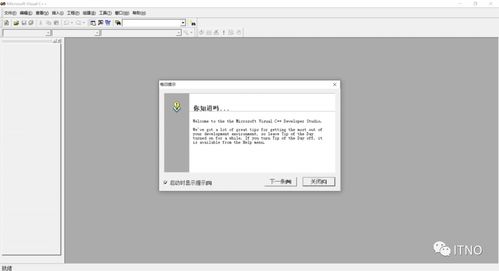 VC6.0软件安装全攻略:轻松上手,一步到位的教程资讯攻略10-29
VC6.0软件安装全攻略:轻松上手,一步到位的教程资讯攻略10-29 -
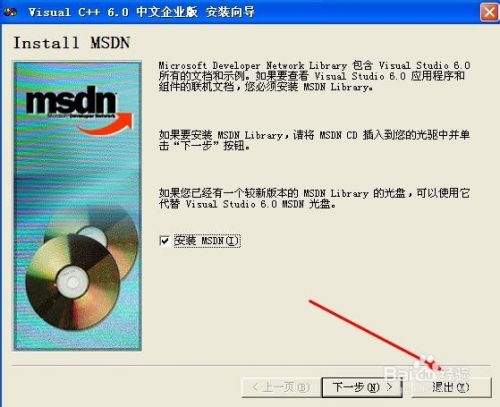 VC6.0企业版超详细安装指南:轻松学会VC6.0安装步骤资讯攻略10-30
VC6.0企业版超详细安装指南:轻松学会VC6.0安装步骤资讯攻略10-30 -
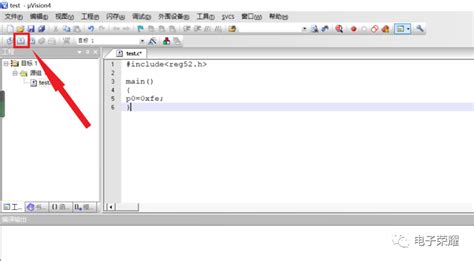 Keil uVision2编程软件如何轻松编译C语言并生成hex文件?资讯攻略11-13
Keil uVision2编程软件如何轻松编译C语言并生成hex文件?资讯攻略11-13 -
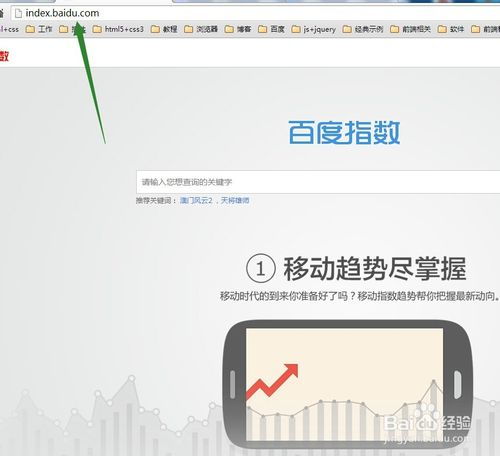 轻松学会:在百度指数中创建新词的方法资讯攻略11-27
轻松学会:在百度指数中创建新词的方法资讯攻略11-27 -
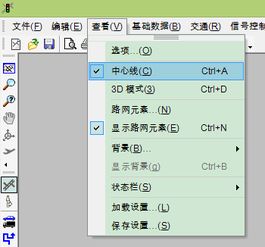 VISSIM中创建路段的步骤资讯攻略11-02
VISSIM中创建路段的步骤资讯攻略11-02 -
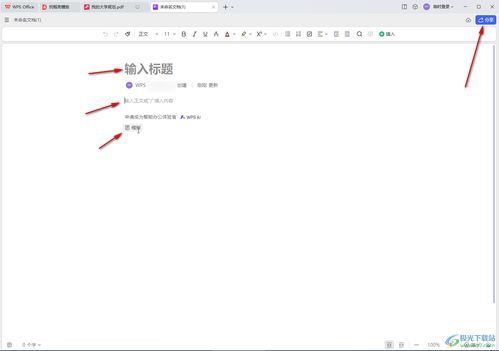 如何在WPS中创建在线文档资讯攻略11-19
如何在WPS中创建在线文档资讯攻略11-19